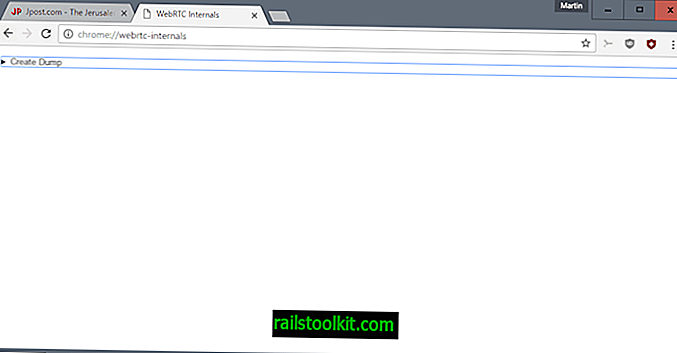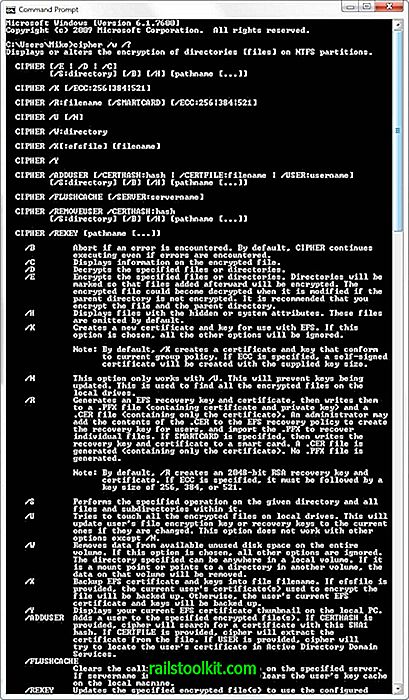En venns datamaskin med Windows 7 hadde nylig blitt infisert med rootkit TDSS som resulterte i omdirigeringer i alle nettlesere til tilknyttede nettsteder. Problemet er ofte kjent som Google viderekoblinger, og problemet var løst den gang.
Vennen min kontaktet meg igjen etter opprydningen og ba om hjelp fordi Windows Update ikke fungerte lenger. Hver gang Windows Update ble brukt ville den kjørt i lang tid og vise feilen 0x80072ee2 til slutt uten å laste ned og installere tilgjengelige oppdateringer.
En rask undersøkelse på Internett avslørte at denne feilmeldingen var relatert til tilkoblingsproblemer til Windows Update-serverne.
Foreslåtte rettelser inkludert:
- Kontroller brannmuren for å forsikre deg om at Windows Update-serverne ikke ble blokkert.
- Kontroller vertsfilen for å sikre at Windows Update-serverne ikke ble omdirigert
- Test av tilkoblingen til Windows Update-serverne ved å laste ned en fil fra den.
- Kjører kommandoen ipconfig / flushdns i kommandolinjen.
- Legge til Windows Update-servere i den klarerte sonen i Internet Explorer
- Legge til Windows Update-servere i proksjonsserverens unntaksliste i Internet Explorer
- Endre ruterenes mtu-innstillinger
Ingen av disse forslagene var med på å løse tilkoblingsproblemet. Feil 0x80072ee2 ble vist etter alle forsøk.
Det første du bør gjøre når du møter Windows Update-feil, er å se på Windowsupdate.log-filen i Windows-mappen. Denne inneholder en logg som viser alle tilkoblingsforsøk, statusrapporter og feilmeldinger som oppstår når du prøver å koble til Windows Update.
Min venns Windowsupdate.log inneholdt en referanse til en proxy-server. Dette var rart fordi ingen proxy-server ble brukt til å koble til Internett og ingen proxy-server ble konfigurert i Internet Explorer.
Viser seg at Windows Update bruker sin egen proxy-server som er angitt i Windows-registeret. Her er trinnene for hvordan du endrer proxy-serveren som ble brukt til å koble til Windows Update (løsning for Windows Vista, Windows 7 og nyere versjoner av Windows-operativsystemet inkludert Windows 10).
Åpne en forhøyet kommandolinje fra startmenyen. Du gjør det med et trykk på Windows-tasten, skriver inn cmd.exe, høyreklikker på cmd.exe og velger kjøringen som administratoralternativer. Hvis du liker å bruke tastaturet, holder du nede Shift og Ctrl før du venstreklikker på cmd.exe i stedet.
Skriv inn [netsh], deretter [winhttp] i kommandolinjen slik at skjermen ser slik ut i etterkant.

Skriv inn kommandoen [import proxy source = ie]. Dette vil importere proxy-innstillingene til Internet Explorer, som betyr enten direkte tilgang til Internett uten proxy hvis ingen server er konfigurert eller proxy-serveren som brukes til å koble til Internett.
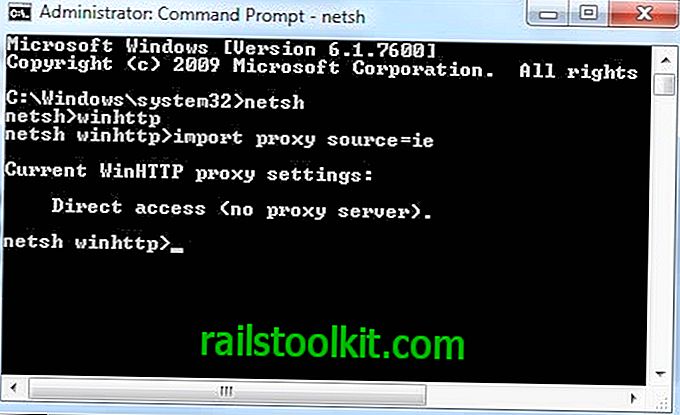
Dette burde ha løst tilkoblingsproblemene til Windows Update hvis en proxy-server var problemet. Winhttp kan også brukes til å angi en spesifikk proxy-server ved å bruke kommandoen [sett proxy-adresse]. Det kan være nødvendig å starte datamaskinen på nytt før endringene tas i betraktning (eller drepe explorer.exe-prosessen og laste den inn på nytt).
Hvis du er interessert i alle tilgjengelige netsh-kommandoer, sjekk ut dette Technet hjelpedokumentet som lister og forklarer dem alle.